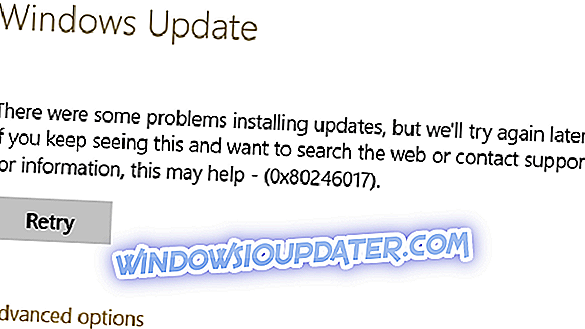Salah satu cara paling mudah menyesuaikan input Windows 10 adalah dengan memuat turun dan memasang pek bahasa. Ini akan membolehkan anda melihat kotak dialog, menu, pelbagai aplikasi, serta laman web dalam bahasa ibunda anda.
Walau bagaimanapun, kadang-kadang ciri pek bahasa tidak berfungsi sama ada semasa proses muat turun / pemasangan atau mungkin berfungsi secara ringkas kemudian gagal disebabkan oleh ralat. Kes pek bahasa Windows 10 0x800f081e adalah salah satu masalah semacam itu dan kebanyakannya timbul apabila anda cuba memasang pakej bahasa yang berbeza.
Sudah tentu, terdapat kesalahan lain termasuk ralat yang membawa maut yang tidak diketahui fail bahasa yang ditemui masalah, tetapi untuk artikel ini, kami akan menumpukan perhatian untuk menyelesaikan kesalahan pek bahasa Windows yang sama keras kepala 0x800f081e.
Punca kes pek bahasa Windows 10 0x800f081e
- Tetapan negara / rantau : Kes pek bahasa Windows 10 0x800f081e kadangkala dicetuskan oleh tetapan negara / rantau yang tidak betul.
- Perisian keselamatan : Kadangkala, program antivirus anda menghalang fail relevan yang membuat pemasangan / kemas kini menyebabkan masalah muncul.
- Sambungan internet yang tidak stabil : Selalunya, sambungan Internet berukuran meter boleh mengganggu pemasangan pek bahasa.
- Kesilapan keserasian : Anda juga mungkin menghadapi kesilapan pek bahasa Windows 10 0x800f081e jika anda telah mendapat versi salah dari pek bahasa yang dipilih.
- Fail sistem yang rosak : Perubahan kepada fail sistem kritikal atau pemadaman mereka mungkin menghalang kemas kini dan pek bahasa daripada memasang.
JUGA BACA: Bagaimana untuk membaiki Bahasa atau edisi versi Windows tidak disokong kesilapan
Bagaimanakah saya boleh membetulkan ralat pek bahasa Windows 10 0x800f081e?
- Pasang pek pengalaman tempatan
- Pasang pek bahasa secara manual
- Lumpuhkan program antivirus anda
- Jalankan arahan DISM
- Pasang Windows lagi
1. Pasang pek pengalaman tempatan
Untuk menghapus kes pek bahasa Windows 10 0x800f081e, pasangkan pek pengalaman tempatan Windows yang berkaitan terlebih dahulu.
- Pergi ke Kedai Microsoft di sini.
- Pilih pek yang berkenaan, sebagai contoh, Deutsch.

- Klik Dapatkan.

- Pilih akaun anda, masukkan kata laluan anda, sahkan jika (jika diminta) dan lanjutkan dengan pemasangan.

Selepas memasang pak pengalaman tempatan pilihan anda, ciri dan aplikasi Windows anda akan menggunakan bahasa baru.
Sekarang kemas kini pilihan bahasa paparan PC anda dengan menggunakan langkah-langkah berikut:
- Klik butang Mula .

- Pergi ke Tetapan.

- Pilih Masa & Bahasa.

- Pilih Bahasa dan beralih ke bahasa yang baru dipasang dari menu bahasa paparan Windows (klik pada pilihan yang ditunjukkan).

- Mulakan semula perubahan ini untuk digunakan.
- JUGA BACA: Belajar bahasa asing baru dengan aplikasi Windows 10 ini
2. Pasang pek bahasa secara manual
Jika langkah di atas tidak berfungsi, cuba tambah bahasa input anda secara manual.
- Klik butang Mula kemudian pilih Tetapan seperti yang dilihat dalam langkah-langkah sebelumnya.
- Pergi ke Masa & Bahasa kemudian pilih Bahasa .

- Klik Tambah bahasa .

- Pilih bahasa anda dari senarai kemudian pilih Seterusnya .

- Semak ciri bahasa tertentu yang ingin anda tetapkan / pasang kemudian ketik Pasang .
- Ingat untuk mengemaskini bahasa input baharu seperti yang diterangkan dalam Penyelesaian 1 .
3. Matikan program antivirus anda

Untuk memastikan bahawa perisian keselamatan anda tidak mengganggu pemasangan / kemas kini, melumpuhkannya buat sementara waktu sebelum memulakan semula prosedur pemasangan. Menanggalkan Windows Firewall mungkin juga bermanfaat.
Ingat komputer anda sangat rentan terhadap serangan malware dalam talian ketika berjalan tanpa antivirus jadi mengaktifkannya secepat mungkin. Jika antivirus anda adalah masalah, ini mungkin masa yang tepat untuk mempertimbangkan beralih kepada antivirus yang berbeza. Bitdefender adalah antivirus yang boleh dipercayai yang menawarkan perlindungan hebat dengan gangguan sifar dengan sistem anda, jadi jika anda mencari antivirus baru, anda mungkin mahu mencubanya.
4. Jalankan arahan DISM
Arahan Perancangan dan Pengurusan Imej (DISM) Running dari tetingkap Prompt Command anda akan membantu membaiki sebarang fail yang rosak dalam Windows 10 untuk membolehkan anda memasang pek bahasa yang dikehendaki.
- Klik Mula kemudian taip Command Prompt dalam kotak carian Windows 10.
- Cari tab Prompt Command (aplikasi Desktop) daripada hasilnya.

- Klik kanan dan kemudian pilih Run sebagai pentadbir .
- Beban tetingkap arahan. Taipkan arahan berikut untuk menekan masuk selepas setiap entri.
- Dism / Online / Cleanup-Image / CheckHealth
- Dism / Online / Cleanup-Image / ScanHealth
- Dism / Online / Cleanup-Image / RestoreHealth
- Tunggu apabila setiap arahan selesai disiapkan sebelum menaip perintah seterusnya.

- Cuba pemasangan / kemas kini sekali lagi.
5. Pasang semula Windows
Jika kes pek bahasa Windows 10 0x800f081e berterusan, anda mungkin perlu memasang Windows 10 lagi dan pilih bahasa pilihan anda di depan. Inilah cara memasang semula Windows 10 lagi.
Ralat pek bahasa 0x800f081e boleh menjadi masalah, tetapi kami berharap anda berjaya menyelesaikannya menggunakan penyelesaian dari artikel kami.